Evde bir PC'miz, iki dizüstü bilgisayarımız (biri oldukça eski) ve bir netbook'umuz var, ikisinde Windows XP kurulu. İnternetin geniş alanlarında bulunan, sistemi optimize etmek için aşağıdaki ipuçlarından bazıları benim için faydalı oldu. Belki sizin için de faydalı olurlar?
1. ipucu Masaüstündeki gereksiz şeylerden kurtulun.
Güzel bir resim ve çok sayıda kısayol, her zaman ekranda görüntülendikleri için belirli bir miktarda bellekte yer kaplar. Bu nedenle, "zayıf" bilgisayarlarda, her şeyden önce, arka plan görüntüsünün masaüstünden kaldırılması ve mümkünse masaüstünü gereksiz kısayollardan temizlemesi önerilebilir.
Tavsiye 2. Renk kalitesini düşürün.
Ekranın özelliklerinde, "Parametreler" sekmesinde, açılır listeden "Renk kalitesi"nin Orta (16 bit) seviyesini seçin. Gözünüze göre, fark çok fark edilmeyecektir. Ancak bilgisayarınızın grafik alt sistemindeki yük gözle görülür şekilde azalacaktır. 1024x768 çözünürlük ile yaklaşık 1,5 MB bellek tasarrufu yapacaksınız.
Tavsiye 3. Kullanıcı arayüzünü özelleştirme.
Eski bir bilgisayarınız varsa veya Windows XP'nin tüm güzelliklerine ihtiyacınız yoksa veya sadece eski Windows 2000 arayüzünü beğendiyseniz, pencere ve düğme tasarım stilini “Windows XP”den “Klasik”e değiştirin. Görüntü özellikleri".
"Gelişmiş" sekmesindeki "Sistem Özellikleri"nde, "Görsel Efektler" sekmesinde "Performans" bölümünde kullanıcı arayüzü ayarlarıyla daha ayrıntılı deney yapabilirsiniz. İhtiyacınız olan görsel efektleri seçebilirsiniz. Ve gereksiz olanları reddedin - ve böylece bilgisayarınızdaki yükü azaltın.
Tavsiye 4. Gereksiz başlangıç programlarını devre dışı bırakın.
Windows XP'nin en azından başlangıç aşamasında yavaşlamasının nedenlerinden biri otomatik olarak yüklenen programlardır. Bunlar, simgeleri ekranın sağ alt kısmında görebileceğiniz bazı programların öğeleri olabilir.
İhtiyacınız olan bazı şeyler. Bazıları, pek kullanışlı olmayanları, sürekli manuel olarak kapatarak kurtulmanız gerekiyor.
Ve sonra düşünce yanıp söner: Tüm bu gereksiz şeyleri basitçe kapatmak mümkün mü?
Gereksiz kısayolları silerek bazı programların otomatik olarak başlatılmasını durduracaksınız.
Otomatik yüklemeyi temizlediyseniz, ancak görev çubuğundaki bazı simgeler sizi rahatsız etmeye devam ediyorsa ne yapmalısınız?
"Başlat-Çalıştır" yapıyoruz, çıkan pencerede MSCONFIG yazıp klavyeden ENTER'a basıyoruz.
Gereksiz programlardan onay işaretlerini kaldırıyoruz ve bir sonraki başlatışımızda "Görev Çubuğu"ndaki simgelerin azaldığını görüyoruz. Bu, Windows'un biraz daha hızlı önyükleneceği ve biraz daha boş RAM olacağı anlamına gelir.
Tavsiye 5. Gereksiz hizmetleri devre dışı bırakın.
Windows XP'yi optimize ederken dikkat edilmesi gereken başka bir şey de, varsayılan olarak başlayan sistem hizmetleridir.
Hizmetler, işletim sisteminin çeşitli işlevlerini uygulayan özel programlardır.
Gereksiz hizmetlerden kurtulabilirsiniz. Gereksiz hizmetleri başlatmak ve çalıştırmak için neden CPU zamanını ve bilgisayar RAM'ini boşa harcıyorsunuz?
"Başlat-Denetim Masası-Yönetimsel Araçlar-Hizmetler"i seçiyoruz ve bilgisayarımızın servislerini yönetmek için konsola giriyoruz.
Hizmetleri görüntülemek için Standart Görünüm Görünümünü kullanabiliriz. Doğru, kolaylık sağlamak için pencereyi tam ekrana genişletmeniz ve "Açıklama" alanını genişletmeniz gerekir.
Veya pencerenin altındaki uygun sekmeyi seçerek Gelişmiş görünümü kullanabilirsiniz.
Seçilen hizmete çift tıklayarak Başlangıç Tipi'ni tanımlayabilirsiniz: Otomatik, Manuel veya Devre Dışı.
Bence bilgisayarınızın performansını artırmak için başlatma türünü devre dışı bırakabileceğiniz veya manuel moda geçirebileceğiniz hizmetleri listeleyeceğim.
NetMeeting Uzak Masaüstü Paylaşımı;
QoS LCV;
telnet;
Otomatik güncelleme;
Kablosuz ayarı;
Yazdırma biriktiricisi (yazıcı yoksa);
Uzak Masaüstü Yardım Oturum Yöneticisi;
Kesintisiz güç sistemi;
Görev Zamanlayıcısı;
Windows Zaman Hizmeti;
Taşınabilir Ortam Seri Numarası Hizmeti;
Mesaj servisi;
Terminal Hizmetleri;
Akıllı kartlar;
uzak kayıt defteri.
Devre dışı bırakmadan önce, bir hizmeti devre dışı bırakmanın diğer hizmetleri etkilemeyeceğinden emin olmak için Bağımlılıklar sekmesine bakmak iyi bir fikirdir.
Windows XP nasıl hızlandırılır. Windows XP nasıl optimize edilir. Windows XP'nin performansı nasıl artırılır
1) Nasıl hızlandırılır (opti
mizize) Windows XP'de çalışın
1. Başlat menüsünün klasik stiline geri dönmek.
Görev çubuğuna sağ tıklayın, "Özellikler", "Başlat Menüsü" sekmesine tıklayın, "Klasik Başlat Menüsü" nü seçin, "Tamam" a tıklayın.
2. Tasarım efektlerini kaldırın.
Ekranın boş bir alanına sağ tıklayın, "Özellikler" menü öğesi, "Görünüm" sekmesi. Pencereler ve düğmeler için "Klasik Stil"i seçin. "Efektler" düğmesini tıklayın. Sonuncusu hariç tüm daw'ları kaldırıyoruz.
3. Gizli ve sistem dosyalarının ve klasörlerinin görüntüsünü açın.
"Denetim Masası"nda "Klasör Seçenekleri"ni seçin. Açılan pencerede, "Normal Windows klasörlerini kullan" seçeneğini seçin - bu bizi gezinme sürecini yavaşlatan gereksiz süslemelerden kurtaracaktır. "Görünüm" sekmesine gidin. "Küçük resimleri önbelleğe alma" kutusunu işaretleyin - aksi takdirde, görüntülerken Windows, resimlerin minyatür kopyalarıyla dolduracak, "Bilgisayarım" klasöründeki "Denetim Masasını Görüntüle" kutusunu işaretleyin; "Her klasör için ekran ayarlarını hatırla" (isteğe bağlı) ve "Korunan sistem dosyalarını gizle" kutularının işaretini kaldırın; "Gizli dosya ve klasörleri göster" seçeneğini seçin.
4. Görsel efektleri kaldırın.
"Denetim Masası"nda "Sistem" öğesini seçin. "Gelişmiş" sekmesinde, "Performans" çerçevesinde "Ayarlar" düğmesine tıklayın. Açılan pencerede "Görsel Efektler" öğesini seçin ve tüm onay işaretlerini kaldırın.
5. Hata raporlamayı devre dışı bırakın.
"Sistem Özellikleri" diyoruz ve "Gelişmiş" sekmesinde - "Hata Raporlama", "Hata Raporlamayı Devre Dışı Bırak" seçeneğini seçin.
6. Windows Messenger'ı kaldırın.
Sistem her başlatıldığında, Messenger da başlar, önyükleme işlemini yavaşlatır ve sistem kaynaklarını tüketir. Başlat - "Çalıştır" komut satırına şunu yazın: "RunDll32 advpack.dll,LaunchINFSection %windir%\INF\msmsgs.inf,BLC.Remove" ve "Tamam"a tıklayın. Windows Messenger'ı yeniden başlattıktan sonra onu artık bilgisayarınızda bulamazsınız.
7. Disk belleği dosyasının en uygun değerini ayarlayın.
"Sistem Özellikleri" - "Gelişmiş" - "Performans" - "Gelişmiş" - "Sanal Bellek" - "Değiştir". Başlangıç boyutunun ve maksimumun aynı şekilde ayarlanması önerilir. Normal çalışma için mevcut belleği 1,5 ile çarpmak yeterlidir. Hafıza oyunları iki, iki buçuk kat daha fazlasını gerektirir.
8. İç içe menüleri açmadan önce gecikme süresini azaltın.
Başlat - "Çalıştır" yazın "regedit". Kayıt defterinde HKEY_CURRENT_USER\Control Panel\Desktop'u buluyoruz. MenuShowDelay parametresini 400'den 0'a değiştirin.
9. Gereksiz programları başlangıçtan kaldırın.
Başlat - "Çalıştır" yazın "msconfig". Başlangıç sekmesi - ihtiyacınız olmayan programların yanındaki kutuların işaretini kaldırın.
10. "prefetch" klasörünü temizleyin - C:\windows\prefetch.
Bu klasör, başlangıç uygulamalarına ve programlarına bağlantılar içerir. Bazı bağlantılar artık kullanılmıyor veya nadiren kullanılıyor, ancak sistem yüklenirken bu klasördeki bağlantıları kontrol ediyor. Zamanla, bu klasördeki bağlantıların sayısı o kadar artar ki, sistemin kontrol etmek için daha fazla zamana ihtiyacı vardır. Bu klasörün temizlenmesi sisteminizin performansını hızlandıracaktır. Klasörü temizledikten sonra sistemi yeniden başlatmanız önerilmez. Bu performansı düşürür.
11. İndekslemeyi devre dışı bırakın.
"Bilgisayarım"ı açın, sabit sürücü simgesine sağ tıklayın ve "Özellikler"i seçin. Açılan pencerede "Hızlı arama için disk indekslemeye izin ver" seçeneğinin işaretini kaldırın. "Uygula" veya "Tamam" düğmelerine tıkladıktan sonra, seçilen öznitelikleri yalnızca geçerli diske mi yoksa iç içe dosya ve klasörlere de uygulayıp uygulamayacağınızı soracağınız yeni bir pencere açılacaktır. Sonuç olarak, sistem biraz daha hızlı çalışacaktır. Yalnızca NTFS dosya sistemine sahip sürücüler için geçerlidir.
12. Arşiv dosyaları klasör değildir.
Windows XP, "Zip" dosyalarını klasörler olarak ele alır; bu, hızlı bir bilgisayarınız varsa kullanışlıdır. Daha yavaş sistemlerde, komut satırına "regsvr32 /u zipfldr.dll" yazarak Windows XP'yi bu özelliği ("RAR" gibi başka bir arşivleyiciniz varsa) reddetmeye zorlayabilirsiniz. "regsvr32 zipfldr.dll" komutuyla her şeyi geri döndürebilirsiniz.
13. Kesme isteklerinin (IRQ) önceliğini değiştirin.
CMOS belleğin ve gerçek zamanlı saatin önceliğini artırırsanız, anakartın tüm öğelerinin performansını artırabilirsiniz. "Sistem Özellikleri" - "Donanım" düğmesini "Aygıt Yöneticisi" açın. Şimdi ilgilendiğiniz cihazın özelliklerini açın ve "Kaynaklar" sekmesini seçin. Burada seçilen cihaz tarafından hangi IRQ numarasının kullanıldığını görebilirsiniz. Kesme numarasını not edin ve tüm pencereleri kapatın. RegEdit'i başlatın. HKEY_LOCAL_MACHINE/System/CurrentControlSet/Control/PriorityControl anahtarını bulun. Yeni bir DWORD anahtarı IRQ#Priority ("#" IRQ numarasıdır) oluşturun ve "1" olarak ayarlayın. Örneğin, bizim durumumuzda IRQ08, Sistem CMOS'u için ayrılmıştır. Bu nedenle, IRQ8Priority anahtarını oluşturduk.
14. Kullanılmayan "POSIX" alt sisteminin devre dışı bırakılması, performansı biraz artırabilir.
Regedit'i başlatıyoruz. Kayıt defteri düzenleyicisinde HKEY_LOCAL_MACHINE\SYSTEM\CurrentControlSet\Control SessionManager\SubSystems dalını açın ve İsteğe Bağlı ve Posix satırlarını silin.
15. Dosyalara son erişimi kaydetmeyin (yalnızca NTFS).
Çok sayıda dosya içeren dizinlere erişimi hızlandırır. Kayıt Defteri Düzenleyicisi "Regedit" HKLM\SYSTEM\CurrentControlSet\Control\FileSystem NtfsDisableLastAccessUpdate ayarında, "1" değeri
16. Sistem çekirdeğini depolamak için takas dosyasını kullanmayın.
Varsayılan olarak WinXP, çekirdek ve sistem sürücülerini kullanılmadıkları zaman sayfa dosyasına kaldırır. Bu seçenekle, WinXP'ye çekirdek ve sistem sürücülerini her zaman bellekte tutmasını söyleyebilirsiniz. "Regedit" HKLM\SYSTEM\CurrentControlSet\Control\Session Manager\Memory Management parametresini çalıştırın DisablePagingExecutive, "1" - sistem çekirdeğini depolamak için disk belleği dosyasını kullanmayın, "0" - kullanın
Disk belleği dosyasını ayarlama. "Bilgisayarım" - "Gelişmiş" - "Performans Seçenekleri" - "Gelişmiş" - "Değiştir"e sağ tıklayın
İçin Windows XP:
512 Mb 2048 Mb
1024 Mb RAM - optimum disk belleği dosyası boyutu 1312 Mb
2048 Mb RAM - optimum disk belleği dosyası boyutu 1024 Mb
4024 MB RAM - optimum disk belleği dosyası boyutu 512 -512 Mb
6 GB(veya daha yüksek) RAM - takas dosyası yok (şunlar 0 Mb, yani devre dışı)
Takas dosyası, diğerleri gibi, parçalanma eğilimindedir, bu da eski performansına geri dönmek için onu birleştirme ihtiyacı sorusunu gündeme getirir. Ancak, bu dosyanın parçalanma hızını ve gücünü azaltmanın bir yolu var. Bunu yapmak için, maksimum ve minimum boyutu aynı olacak şekilde ayarlamanız yeterlidir:

17. Kullanılmayan kitaplıkları otomatik olarak kaldırın.
Bu özellik hafızayı boşaltmaya yardımcı olacaktır. "Regedit" HKLM\SOFTWARE\Microsoft\Windows\CurrentVersion\Explorer parametresi AlwaysUnloadDLL'yi çalıştırın, "1" değeri - kitaplıkları kaldırın, "0" değeri - boşaltma yapmayın. değer 1 - kitaplıkları kaldır, değer 0 - değer 1 - kitaplıkları kaldır, değer 0 - boşaltma.
Not: Bu seçenek etkinleştirildiğinde sistemin kararsız çalışması mümkündür.
18. Hızlı kullanıcı değiştirmeyi kullanın.
Bu seçenek etkinleştirilirse, başka bir kullanıcıya geçildiğinde mevcut kullanıcının programları çalışmaya devam eder. Aksi takdirde, kullanıcı oturumu kapattığında programlar otomatik olarak kapanacak ve bilgisayar bir sonraki kullanıcı ile daha hızlı çalışacaktır. "Regedit" HKLM\SOFTWARE\Microsoft\Windows NT\CurrentVersion\Winlogon parametresi AllowMultipleTSSessions, "1" değerini çalıştırın - hızlı kullanıcı değiştirmeyi kullanın
19. Yerleşik hata ayıklayıcıyı devre dışı bırakın Dr. Watson.
Bu seçenek devre dışı bırakılırsa programda bir hata olması durumunda OK ve İptal butonları ile ilgili hata mesajı ekrana gelir, Tamam'a basıldığında uygulama sona erer, İptal'e basıldığında ise hata ayıklayıcı başlar. "Regedit" kayıt defteri düzenleyicisinde HKLM\SOFTWARE\Microsoft\Windows NT\CurrentVersion\AeDebug "Auto" parametresini "0" olarak ayarlayın
20. Açılış belgelerinin geçmişini tutmayın.
"Son Kullanılan Belgeler"in geçmişini tutmayın. Windows XP, Documents and Settings\%USERNAME%\Recent klasöründe başlangıç programlarına kısayollar oluşturur. Bu özelliği kullanmıyorsanız devre dışı bırakabilirsiniz. "Regedit" HKCU\Software\Microsoft\Windows\CurrentVersion\Policies\Explorer parametresi NoRecentDocsHistory'yi çalıştırın, "1" değeri - geçmiş tutulmaz
21. Donmuş uygulamaları otomatik olarak sonlandırın.
Bu seçenek, tüm asılı programları herhangi bir uyarı yapmadan otomatik olarak kapatmak için kullanılır. Bilgisayarı kapatırken kullanışlıdır, uygulama yanıt vermezse, kapatmak için düğmeye basmanız gerekmez. "Regedit" HKCU\Control Panel\Desktop parametresi AutoEndTasks'ı çalıştırın, "1" değeri - asılı uygulamaları otomatik olarak sonlandır, "0" - kullanıcı girişi için bekleyin
22. Boş disk alanı eksikliği hakkındaki mesajı devre dışı bırakın.
Disk alanı eksikliği hakkında bir mesaj görüntülemeyin. Bu seçeneği küçük disklerde kullanmak mantıklıdır. "Regedit" HKCU\Software\Microsoft\Windows\CurrentVersion\Policies\Explorer parametresini çalıştırın, NoLowDiskSpaceChecks, "1" değeri - mesaj devre dışı, "0" - etkin
23. Windows Media Player'da otomatik güncellemeleri engelleme.
Windows Media Player, programın yeni bir sürümünün olup olmadığını kontrol etmek için periyodik olarak İnternet üzerinden bir bağlantı kurar (Araçlar-Seçenekler-Çerçeve Otomatik güncellemeleri). Bu özelliği Windows Media Player'da devre dışı bırakabilirsiniz. "Regedit" HKEY_LOCAL_MACHINE\SOFTWARE\Policies\Microsoft\WindowsMediaPlayer parametresi DisableAutoUpdate, "1" değerini çalıştırın.
24. QoS hizmeti için ayrılan kanalın (bant genişliği) serbest bırakılması.
Windows XP, varsayılan olarak İnternet bant genişliğinin bir kısmını Hizmet Kalitesi (QoS) için ayırır. QoS'nin amacı, QoS API'si düşünülerek yazılmış programların trafik dağıtımını iyileştirmektir. Bu programları bulamazsınız, bu nedenle gereksiz bir hizmet için bir kanal ayırmak karşılanamayacak bir lükstür. Yerel İnternet bağlantısının zaten dar olan kanalını serbest bırakmak için Başlat menüsü -> Çalıştır'da grup ilkesi düzenleyicisi gpedit.msc'yi çalıştırın. Çalıştırmak için sistem yöneticisi olmanız gerekir.
"Bilgisayar Yapılandırması" bölümünde, "Yönetim Şablonları"nı, ardından "Ağ"ı seçin ve ardından sağdaki bölmede "QoS Paket Yöneticisi"ni seçin ve üzerine çift tıklayın. "Ayrılmış bant genişliğini sınırla" seçeneğini seçin ve tekrar çift tıklayın. Açılan pencerede Etkin'i açın ve ardından kanal sınırını yüzde olarak sıfıra ayarlayın, "Tamam"ı tıklayın ve programdan çıkın. "Denetim Masası"nda "Ağ Bağlantıları"nı açın, bağlantınızın özelliklerini açın ve "Ağ" sekmesinde "QoS Paket Zamanlayıcı" protokolünün etkinleştirildiğinden emin olun. Orada değilse, listeden ekleyin ve bilgisayarınızı yeniden başlatın.
2) Windows XP'nin performansı (hızı) nasıl artırılır
Dosyalar daha az organize hale geldikçe ve kaynaklar kullanılmayan yazılımlara harcandıkça bilgisayarlar zamanla yavaşlar. Microsoft Windows XP, bilgisayarınızı temizlemek ve performansını geri yüklemek için araçlar sunar.
1. Kullanılmayan programları kaldırın
Önce kullanılmayan programları kaldırın. Programlar bilgisayarınızda yer kaplar ve bazıları sizin bilginiz dışında arka planda çalışır. Kullanılmayan programları kaldırmak, bilgisayarınızın performansını geri yükleyecektir.
2. Casus yazılım önleme programlarının yüklenmesi ve çalıştırılması
Çoğu program, Denetim Masası'ndaki Program Ekle/Kaldır kullanılarak kaldırılabilir, ancak casus yazılım önleme programlarının kaldırılması daha zordur. Bu tür programlar, Windows Defender (Microsoft'tan ücretsiz olarak edinilebilir) veya başka bir casus yazılım önleme programı kullanılarak algılanabilir ve kaldırılabilir. Bilgisayarınızda her zaman bir casus yazılım önleme programı yüklü olmalıdır, çünkü casus yazılımlar sizin bilginiz olmadan bilgisayarınıza kendini yükleyebilir. Bir casus yazılım önleme programı yükledikten sonra, istenmeyen programları algılamak ve kaldırmak için çalıştırın.
Windows XP bilgisayarınız yavaş mı? Bu onun hatası değil. Doğru kullanıldığında Windows XP hızlı ve verimli bir sistem olabilir. Sisteminizi doğru bir şekilde yapılandırarak bilgisayarınızın performansını büyük ölçüde artırabilirsiniz. Gerekli programları yüklemek ve kullanılmayan programları kaldırmak sistem performansını iyileştirebilir.
adımlar
Dizin oluşturma hizmetini devre dışı bırakın. Dizin Oluşturma Hizmeti, sabit sürücünüzü tarar ve dosyaların alınmasını hızlandırmak için dizine ekler. Arka planda çalışır, RAM kullanır ve yoğun CPU'dur (ve çoğu ileri düzey kullanıcı tarafından gereksiz kabul edilir). İndeksleme hizmetini devre dışı bırakmak için "Bilgisayarım"ı açın, diske sağ tıklayın, "Özellikler"i seçin ve "Hızlı arama için disk indekslemeye izin ver" seçeneğinin işaretini kaldırın. Tamam'ı tıklayın. Hizmetin kapanması biraz zaman alabilir.
Görsel efektlerin bir kısmını veya tamamını devre dışı bırakın. Görsel efektler sistem kaynaklarını tüketir. Bu nedenle, onları devre dışı bırakmak için "Başlat" ı tıklayın, "Bilgisayarım" üzerine sağ tıklayın, "Özellikler" i seçin, "Gelişmiş" sekmesine gidin, "Performans" bölümünde, "Ayarlar" üzerine tıklayın ve "seçeneği işaretleyin " En iyi performansı sağlayın". Windows XP'nin bazı görsel çekiciliğini korumak istiyorsanız, "Özel Efektler" seçeneğini işaretleyin ve son 3 efekt için kutuları işaretleyin. Güçlü programları (Adobe programları gibi) yüklerken tüm efektleri devre dışı bırakın. Bazen tüm efektleri kapatmak, fotoğrafları, filmleri izlemenizi veya müzik dinlemenizi sorunsuz bir şekilde sağlar.
Klasör taramasını hızlandırın."Bilgisayarım"ı açın ve "Araçlar" - "Klasör Seçenekleri" - "Görünüm" öğelerine tıklayın. "Ağ klasörlerini ve yazıcıları otomatik olarak ara" ve "Her klasörü ayrı bir pencerede aç" seçeneğinin işaretini kaldırın. Uygula'yı ve ardından Tamam'ı tıklayın.
İndirme hızınızı artırın. Bir tarayıcı açın ve arama çubuğuna tcp optimizer yazın. İlk bağlantıyı açın. Programı indirin ve çalıştırın. "Dosya" - "Geçerli ayarları yedekle"ye tıklayın. Yedeklemeyi kaydettikten sonra, İnternet sağlayıcınız tarafından bildirilen maksimum bağlantı hızını ayarlayın. Ardından "Optimal ayarlar"a (Optimal ayarlar) tıklayın, değişiklikleri uygulayın ve yeniden başlatın. İndirme hızı artmalıdır.
Menü açılışını hızlandırın. Windows + R tuşlarına basın, Regedit yazın ve Enter tuşuna basın. Şimdi HKEY_CURRENT_USER\Control Panel\Desktop'u açın, MenuShowDelay'e çift tıklayın ve sayıyı 100'e düşürün (daha az değil).
Gereksiz hizmetleri devre dışı bırakın. Windows XP, ihtiyacınız olmayan ancak sistem kaynaklarını tüketen birçok hizmeti çalıştırır. Aşağıdakiler çoğu bilgisayarda devre dışı bırakılabilen hizmetlerin bir listesidir: İkincil Oturum Açma, Gönderi Yöneticisi, Uzak Masaüstü Yardım Oturum Yöneticisi, Performans Günlükleri ve Uyarılar, Yönlendirme ve Uzaktan Erişim, TCP/IP Üzerinden NetBIOS Yardımcısı, Bilgisayar Tarayıcısı, Uyarıcı, Net Oturum Açma, Klasör Sunucusunu Paylaşma, Taşınabilir Medya Aygıtı Seri Numarası, Windows Zaman Hizmeti, Dizin Oluşturma Hizmeti, SSDP Algılama Hizmeti, Hata Günlüğü Hizmeti, Mesajlaşma Hizmeti, Yardım ve Destek, Uzak Kayıt Hizmeti, Arka Plan Akıllı Aktarım Hizmeti, NetMeeting Uzak Masaüstü Paylaşımı, Telnet. Bu hizmetleri devre dışı bırakmak için Windows + R tuşlarına basın ve services.msc yazın, devre dışı bırakmak istediğiniz hizmete çift tıklayın ve başlangıç türünü Devre Dışı olarak değiştirin.
Son Erişim Güncellemesini devre dışı bırakarak klasör erişimini hızlandırın. Windows + R tuşlarına basın ve regedt32 yazın, HKEY_LOCAL_MACHINE\System\CurrentControlSet\Control\ FileSystem'ı açın, pencerenin sağ bölmesinde boş bir alana sağ tıklayın ve Yeni > DWORD Değeri'ni seçin. Yeni girişin adını girin: "NtfsDisableLastAccessUpdate" ve ardından üzerine çift tıklayın ve değeri "1" olarak değiştirin. Enter'a bas.
İndirme süresini azaltın (1).Çoğu bilgisayar, sistem önyüklemesi sırasında yüklenen önceden yüklenmiş yazılımlarla (deneme sürümleri) gelir. Bu programlar yalnızca önemli miktarda RAM kullanmakla kalmaz, aynı zamanda sabit sürücüden yüklenerek önyükleme sürelerini artırır. Sistem önyükleme zamanında hangi programların başladığını öğrenmek için sistem yapılandırma penceresini açın. Bunu yapmak için Windows + R tuşlarına basın ve MSCONFIG yazın. "Başlangıç" sekmesine gidin ve otomatik yüklemesini devre dışı bırakmak istediğiniz her programın işaretini kaldırın. Bilgisayarınızı virüslere ve kötü amaçlı yazılımlara karşı savunmasız bırakacağından, virüsten koruma ve casus yazılımdan koruma programlarınızı devre dışı bırakmayın.
İndirme süresini azaltın (2). Ayrıca, önyükleme sırasında dosyaları taşımasını engelleyerek sistem önyüklemesini hızlandırabilirsiniz. Bunu yapmak için Windows + R tuşlarına basın ve regedt32 yazın, ardından Enter'a basın. HKEY_LOCAL_MACHINE\SOFTWARE\Microsoft\Dfrg\BootOptimizeFunction'ı açın, pencerenin sağ bölmesinde "Etkinleştir" girişini seçin, üzerine çift tıklayın, değeri "Y" olarak değiştirin, Enter'a basın ve pencereyi kapatın.
Sayfa dosyası performansını iyileştirin (1).Çoğu bilgisayarda en az 2 yerel sürücü bulunur. Bu durumda, takas dosyasını yerel D: sürücüsüne taşıyarak performansını iyileştirin (böylece erişim, yerel C: sürücüsünden program yüklemekle çakışmaz).
Sayfa dosyası performansını iyileştirin (2). 4 GB RAM'iniz varsa, Windows XP bunların hepsini kullanamaz. Windows XP maksimum 3,25 GB RAM kullanır, bu nedenle yüksek hızlı takas dosyası olarak kullanılabilecek 0,75 GB gizli RAM'iniz olur. Bu gizli RAM'e erişmek için ücretsiz "VSuite Ramdisk Free Edition" yardımcı programını kullanın.
Disk belleği dosyası performansını iyileştirin (3). Not: Bazı kullanıcılar bu yöntemin yalnızca Win9x'te çalıştığını ve WinXP ve Win2000'de işe yaramaz olduğunu düşünüyor. Bu yöntem, sistem takas dosyasına erişmeye başlamadan önce bilgisayarınızın tüm RAM'ini (artık yok) kullanmasını sağlar.
Sistemin kapanmasını hızlandırın. Bu ayar, sistemin çalışan tüm programları (bilgisayarınızı kapattığınızda) otomatik olarak kapatması için geçen süreyi azaltır. Windows + R tuşlarına basın, regedt32 yazın ve Enter tuşuna basın. HKEY_CURRENT_USER\Control Panel\Desktop'u açın, WaitToKillAppTimeout'a çift tıklayın, değeri 1000 olarak değiştirin ve Enter'a basın. HungAppTimeout'a çift tıklayın, değeri 1000 olarak değiştirin ve Enter'a basın. HKEY_LOCAL_MACHINE\System\CurrentControlSet\Control'ü açın, WaitToKillServiceTimeout'a çift tıklayın, değeri 1000 olarak değiştirin ve Enter'a basın.
Duvar kağıdını masaüstünüzden kaldırın. Masaüstüne sağ tıklayın, Özellikler'e tıklayın ve Masaüstü sekmesine gidin. "Duvar Kağıdı" bölümünde "yok"u seçin. Bu, Windows XP'nin çalışmasını önemli ölçüde hızlandıracaktır. Ayrıca "Seçenekler" sekmesine gidin ve "Renk kalitesi" bölümünde "Orta (16-bit)" öğesini seçin.
Gereksiz programları kaldırın."Başlat" - "Denetim Masası" - "Program Ekle veya Kaldır" ı tıklayın. Gereksiz programları kaldırın, böylece sabit sürücünüzde yer açacaksınız.
- Geçici dosyaların silinmesi de sistemin biraz hızlanmasına neden olur. Bunu yapmak için "Başlat" - "Çalıştır" ı tıklayın, Temp'i girin ve geçici dosyaları silin.
- Bu makaledeki önerileri uyguladıktan sonra sürücünüzü birleştirin.
- Çoğu değişiklik, yeniden başlatmanın ardından yürürlüğe girer.
- "Başlat" - "Aksesuarlar" - "Sistem Araçları" - "Sistem Geri Yükleme" seçeneklerini tıklayarak bir geri yükleme noktası oluşturabilirsiniz. Burada bir geri yükleme noktası oluşturabilir veya önceden oluşturulmuş bir geri yükleme noktasını kullanarak sistemi geri yükleyebilirsiniz. Sistemi hızlandırdıktan sonra hatalarla çalışıyorsa buna ihtiyaç duyulacaktır.
- Windows dışında bir program tarafından kullanılıyorsa, kablosuz kurulum devre dışı bırakılabilir.
- Sisteminizi hızlandırmadan önce önemli verilerinizi yedekleyin. Sistem arızası durumunda sigortalı olacaksınız.
- Windows Vista veya Windows 7'de Çalıştır iletişim kutusunu açmak için arama kutusuna Çalıştır yazın ve Enter tuşuna basın (veya Windows+R tuşlarına basın).
uyarılar
- Kayıt defterini düzenlemeden önce kayıt defterini yedekleyin.
- Lütfen dikkatli ol! Ne yaptığınızı bilmiyorsanız, yapmayın. Eylemleriniz sistemin yavaşlamasına ve hatta çökmesine neden olabilir.
- Şüpheli web sitelerinden program indirmeyin. Yalnızca güvenilir ve iyi bilinen sitelerden indirilen programları yükleyin.
- Yerel sürücülerinizin (veya en azından önemli bilgilerin) bir yedek kopyasını alın.
- Spybot Search and Destroy'u yalnızca networking.org'dan indirin. Başka bir siteden indirilen bu program kötü amaçlı kod içerebilir.
- Bu sayfada işletim sisteminize uymayan veya işletim sisteminize zarar verebilecek yöntemler olabilir.
- Her talimatı dikkatlice izleyin.
- Spybot, casus yazılım olan SpywareBot ile ilgili değildir.
Bir Windows diski satın alıp bilgisayarına da yükledikten sonra, geliştiricilerin sistemi performans pahasına en yüksek uyumluluğu elde edecek şekilde ayarladıklarını fark ettiler. Ama sonuçta, bilgisayarın daha hızlı açılmasını ve programların daha erken açılmasını istiyorum ve İnternette sayfa açarken bilgisayar daha az “düşünüyor”. Bunun için Windows ayarlarını kendiniz değiştirmeniz gerekir. Şimdi tüm süreci anlatacağız.
pagefile.sys dosyasını yeniden boyutlandırma
Modern bilgisayarlarda (dizüstü bilgisayarlar), bu dosyanın boyutunu belirlemek için kullanıcılar, genellikle bir bilgisayarda (dizüstü bilgisayar) bulunan tüm yazılım uygulamalarını çalıştırır. İndirilen her program en büyük dosyayı açar. Ardından, kullanılan RAM alanı miktarını gösterecektir (Performans sekmesi). Dolu RAM alanı miktarına, belleğin %20'sini daha eklemeniz (öngörülemeyen durumlar için) ve sonuçtan bilgisayarda yüklü olan RAM miktarını çıkarmanız gerekir. Sonuç, pagefile.sys boyutudur.

pagefile.sys dosyasının boyutunu ayarlamak için "Sistem" kontrol paneline gidin, "Gelişmiş" sekmesini açın ve orada "Performans" sekmesindeki "Ayarlar" düğmesini tıklayın. Açılan pencerede "Gelişmiş" sekmesini açın.

"Sanal Bellek" bölümündeki Değiştir düğmesini tıklayın. Ardından, pagefile.sys değişiklik penceresinden çıkın ve Windows performansını "Performans Seçenekleri" penceresindeki arka plan hizmetleri lehine yönlendirin. Bu, uygulamalar arasında daha hızlı geçiş yapacak ve çoklu görevlerin düzgünlüğünü artıracaktır.
Tüm grafiksel ekstraları devre dışı bırakın
Bunu yapmak için "Görsel efektler" sekmesine gidin ve orada maksimum performans için ayarladık. Efektler listesinde tüm öğelerin işareti kaldırılacaktır. Ardından, “Sürüklerken pencere içeriğini görüntüle” öğesini seçip açabilirsiniz (çalışmak için çok uygun bir seçenek).

Hata ayıklama bilgilerini devre dışı bırak
Kontrol panelinde "Sistem" i tekrar açın ve içinde - "Gelişmiş" sekmesi. Ardından, "Geri Yükle ve Kur" düğmesine tıklayın. Bu pencerede, "Hata ayıklama bilgilerini kaydet"i kapatın ve "olayları günlüğe kaydetme" ve "yönetici uyarıları gönderme" kutularının işaretini kaldırın. Bundan sonra, "Gelişmiş" sekmesinde "Ortam Değişkenleri" düğmesine basılır ve TMP ve TEMP değişkenleri orada C:\TEMP değerleriyle ayarlanır (bu iki kez yapılır: sistem ve kullanıcılar için bir bütün olarak). Bundan sonra C:\TEMP klasörü oluşturuluyor ve bilgisayarı (dizüstü bilgisayar) yeniden başlatıyoruz.
Masaüstünü özelleştirme
Denetim Masası'nı açın ve Ekran'a gidin. Açılan pencerede Klasik Windows teması seçilir ve resim ondan kaldırılır (bilgisayar yavaşlamalarının ana nedeni). Tamam'a basıyoruz.

Gereksiz programları kaldırın
Önce MSN Messenger uygulaması kaldırılır. Bunu yapmak için Başlat'a tıklayın, Çalıştır'ı açın ve şekilde gösterilenleri girin.
Ardından Not Defteri uygulaması açılır ve içinde - sysoc.inf dosyası (Windows kök klasöründeki inf klasörü). Bu dosyada, "gizle" satırını "," olarak değiştirin. Bundan sonra, Denetim Masası'ndaki "Program Ekle veya Kaldır" ı açın ve ihtiyacınız olan her şeyi kaldırın.
Karşılama ekranını kapatın
Karşılama Ekranı elbette güzel ama bilgisayar kaynaklarını tüketiyor ve bilgisayarın (dizüstü bilgisayar) yüklenmesini 5 saniyeden fazla yavaşlatıyor. Bu nedenle, kullanıcıları hızlı bir şekilde değiştirmeye gerek yoksa, Kontrol Panelini ve içinde - Kullanıcı hesaplarını açabilir ve "giriş yöntemini değiştir" e tıkladıktan sonra iki onay kutusunun işaretini kaldırabilirsiniz. Bu, sistem önyüklemesini hızlandıracaktır.

Disk kurulumu
Disk parçalanmasını azaltabilir ve disk indekslemeyi devre dışı bırakabilirsiniz. Bu durumda, Windows'ta yerleşik dosya arama sistemleri kullanılamayacak ve dosya yazmak için seçilen blokların boyutu da artacaktır. Bütün bunlar, Windows'un performansını önemli ölçüde artıracaktır. Bu işlemi gerçekleştirmek için Başlat'a tıklamanız, Çalıştır'ı açmanız ve giriş alanına regedit yazmanız gerekir. Açılan sistem kayıt defteri penceresinde, Dosya Sistemi bölümüne gidin (aşağıdaki şekle bakın) ve parametrelerin değerlerini değiştirin:

- Başlat menüsünün klasik stilini geri getirme: Görev çubuğuna sağ tıklayın, Özellikler, Başlat Menüsü sekmesi, Klasik Başlat Menüsü, Tamam'ı seçin.
- Ekranın boş bir alanına sağ tıklayın, "Özellikler" menü öğesi, "Görünüm" sekmesi. Pencereler ve düğmeler için "Klasik Stil"i seçin. "Efektler" düğmesini tıklayın. Sonuncusu hariç tüm daw'ları kaldırıyoruz.
- "Denetim Masası"nda "Klasör Seçenekleri"ni seçin. Açılan pencerede, "Normal Windows klasörlerini kullan" seçeneğini seçin - bu bizi gezinme sürecini yavaşlatan gereksiz süslemelerden kurtaracaktır. "Görünüm" sekmesine gidin. "Küçük resimleri önbelleğe alma" kutusunu işaretleyin - aksi takdirde, görüntülerken Windows, resimlerin minyatür kopyalarıyla dolduracak, "Bilgisayarım" klasöründeki "Denetim Masasını Görüntüle" kutusunu işaretleyin; "Her klasör için ekran ayarlarını hatırla" (isteğe bağlı) ve "Korunan sistem dosyalarını gizle" kutularının işaretini kaldırın; "Gizli dosya ve klasörleri göster" seçeneğini seçin.
- "Denetim Masası"nda "Sistem" öğesini seçin. "Gelişmiş" sekmesinde, "Performans" çerçevesinde "Ayarlar" düğmesine tıklayın. Açılan pencerede "Görsel Efektler" öğesini seçin ve tüm onay işaretlerini kaldırın.
- Hata raporlamayı devre dışı bırakın."Sistem Özellikleri" diyoruz ve "Gelişmiş" sekmesinde - "Hata Raporlama", "Hata Raporlamayı Devre Dışı Bırak" seçeneğini seçin.
- Windows Messenger'ı Kaldır Sistem her başlatıldığında, Messenger da başlar, önyükleme işlemini yavaşlatır ve sistem kaynaklarını tüketir. Başlat - "Çalıştır" komut satırına aşağıdakini yazın: " RunDll32 advpack.dll,LaunchINFSection %windir%\INF\msmsgs.inf,BLC.Remove” ve “Tamam” ı tıklayın. Windows Messenger'ı yeniden başlattıktan sonra onu artık bilgisayarınızda bulamazsınız.
- Optimum takas dosyası değerini ayarlayın. "Sistem Özellikleri" - "Gelişmiş" - "Performans" - "Gelişmiş" - "Sanal Bellek" - "Değiştir". Başlangıç boyutunun ve maksimumun aynı şekilde ayarlanması önerilir. Normal çalışma için mevcut belleği 1,5 ile çarpmak yeterlidir. Hafıza oyunları iki, iki buçuk kat daha fazlasını gerektirir.
- İç içe menüleri açmadan önce gecikme süresini azaltın. Başlat - "Çalıştır" yazın "regedit". Kayıtta bulduğumuz HKEY_CURRENT_USER\Denetim Masası\Masaüstü. MenuShowDelay parametresini 400'den 0'a değiştirin.
- Gereksiz programları başlangıçtan kaldırın. Başlat - "Çalıştır" yazın "msconfig". Başlangıç sekmesi - ihtiyacınız olmayan programların yanındaki kutuların işaretini kaldırın.
- "Ön getirme" klasörünü temizleme- C:\windows\prefetch. Bu klasör, başlangıç uygulamalarına ve programlarına bağlantılar içerir. Bazı bağlantılar artık kullanılmıyor veya nadiren kullanılıyor, ancak sistem yüklenirken bu klasördeki bağlantıları kontrol ediyor. Zamanla, bu klasördeki bağlantıların sayısı o kadar artar ki, sistemin kontrol etmek için daha fazla zamana ihtiyacı vardır. Bu klasörün temizlenmesi sisteminizin performansını hızlandıracaktır. Klasörü temizledikten sonra sistemi yeniden başlatmanız önerilmez. Bu performansı düşürür.
- İndekslemeyi devre dışı bırakın."Bilgisayarım"ı açın, sabit sürücü simgesine sağ tıklayın ve "Özellikler"i seçin. Açılan pencerede "Hızlı arama için disk indekslemeye izin ver" seçeneğinin işaretini kaldırın. "Uygula" veya "Tamam" düğmelerine tıkladıktan sonra, seçilen öznitelikleri yalnızca geçerli diske mi yoksa iç içe dosya ve klasörlere de uygulayıp uygulamayacağınızı soracağınız yeni bir pencere açılacaktır. Sonuç olarak, sistem biraz daha hızlı çalışacaktır. Yalnızca NTFS dosya sistemine sahip sürücüler için geçerlidir.
- Windows XP, "Zip" dosyalarını klasörler olarak ele alır- hızlı bir bilgisayarınız varsa bu kullanışlıdır. Daha yavaş sistemlerde, komut satırına "regsvr32 /u zipfldr.dll" yazarak Windows XP'yi bu özelliği ("RAR" gibi başka bir arşivleyiciniz varsa) reddetmeye zorlayabilirsiniz. "regsvr32 zipfldr.dll" komutuyla her şeyi geri döndürebilirsiniz.
- Kesinti isteklerinin önceliğini değiştirin (IRQ). CMOS belleğin ve gerçek zamanlı saatin önceliğini artırırsanız, anakartın tüm öğelerinin performansını artırabilirsiniz. "Sistem Özellikleri" - "Donanım" düğmesini "Aygıt Yöneticisi" açın. Şimdi ilgilendiğiniz cihazın özelliklerini açın ve "Kaynaklar" sekmesini seçin. Burada seçilen cihaz tarafından hangi IRQ numarasının kullanıldığını görebilirsiniz. Kesme numarasını not edin ve tüm pencereleri kapatın. RegEdit'i başlatın. Bir bölüm bul HKEY_LOCAL_MACHINE/Sistem/CurrentControlSet/Kontrol/PriorityControl. Yeni bir DWORD anahtarı IRQ#Priority ("#" IRQ numarasıdır) oluşturun ve "1" olarak ayarlayın. Örneğin, bizim durumumuzda IRQ08, Sistem CMOS'u için ayrılmıştır. Bu nedenle, IRQ8Priority anahtarını oluşturduk.
- Kullanılmayan bir "POSIX" alt sistemini devre dışı bırakma hızı biraz artırabilir. Regedit'i başlatıyoruz. Şubeyi kayıt defteri düzenleyicisinde açın HKEY_LOCAL_MACHINE\SYSTEM\CurrentControlSet\Control SessionManager\SubSystems ve İsteğe bağlı ve Posix satırlarını kaldırın.
- Son erişilen dosyaları kaydetme (yalnızca NTFS).Çok sayıda dosya içeren dizinlere erişimi hızlandırır. Kayıt defteri düzenleyicisinde "Regedit" HKLM\SYSTEM\CurrentControlSet\Control\FileSystem parametre NtfsDisableLastAccessUpdate , "1" değeri
- Sistem çekirdeğini depolamak için takas dosyasını kullanmayın. Varsayılan olarak WinXP, çekirdek ve sistem sürücülerini kullanılmadıkları zaman sayfa dosyasına kaldırır. Bu seçenekle, WinXP'ye çekirdek ve sistem sürücülerini her zaman bellekte tutmasını söyleyebilirsiniz. Regedit'i çalıştırın HKLM\SYSTEM\CurrentControlSet\Control\Session Manager\Bellek Yönetimi parametre DisablePagingExecutive , "1" - sistem çekirdeğini depolamak için disk belleği dosyasını kullanmayın, "0" - kullanın
- Kullanılmayan kitaplıkları otomatik olarak kaldır. Bu özellik hafızayı boşaltmaya yardımcı olacaktır. Regedit'i çalıştırın HKLM\SOFTWARE\Microsoft\Windows\CurrentVersion\Explorer AlwaysUnloadDLL parametresi, "1" değeri - kitaplıkları kaldır, "0" değeri - boşaltma. değer 1 - kitaplıkları kaldır, değer 0 - değer 1 - kitaplıkları kaldır, değer 0 - boşaltma. Not: Bu seçenek etkinleştirildiğinde sistemin kararsız çalışması mümkündür.
- Hızlı kullanıcı değiştirmeyi kullanın. Bu seçenek etkinleştirilirse, başka bir kullanıcıya geçildiğinde mevcut kullanıcının programları çalışmaya devam eder. Aksi takdirde, kullanıcı oturumu kapattığında programlar otomatik olarak kapanacak ve bilgisayar bir sonraki kullanıcı ile daha hızlı çalışacaktır. Regedit'i çalıştırın HKLM\SOFTWARE\Microsoft\Windows NT\CurrentVersion\Winlogon AllowMultipleTSSessions parametresi, "1" değeri - hızlı kullanıcı değiştirmeyi kullanın
- Yerleşik hata ayıklayıcıyı devre dışı bırakın Dr. Watsons. Bu seçenek devre dışı bırakılırsa programda bir hata olması durumunda OK ve İptal butonları ile ilgili hata mesajı ekrana gelir, Tamam'a basıldığında uygulama sona erer, İptal'e basıldığında ise hata ayıklayıcı başlar. Kayıt defteri düzenleyicisinde "Regedit" HKLM\SOFTWARE\Microsoft\Windows NT\CurrentVersion\AeDebug"Otomatik" parametresi "0" olarak ayarlayın
- Açılış belgelerinin geçmişini saklamayın. "Son Kullanılan Belgeler"in geçmişini tutmayın. Windows XP, Documents and Settings\%USERNAME%\Recent klasöründe başlangıç programlarına kısayollar oluşturur. Bu özelliği kullanmıyorsanız devre dışı bırakabilirsiniz. NoRecentDocsHistory "Regedit" parametresini çalıştırın, "1" değeri - geçmiş saklanmaz
- Donmuş uygulamaları otomatik olarak sonlandırın. Bu seçenek, tüm asılı programları herhangi bir uyarı yapmadan otomatik olarak kapatmak için kullanılır. Bilgisayarı kapatırken kullanışlıdır, uygulama yanıt vermezse, kapatmak için düğmeye basmanız gerekmez. "Regedit" HKCU\Control Panel\Desktop parametresi AutoEndTasks'ı çalıştırın, "1" değeri - asılı uygulamaları otomatik olarak sonlandır, "0" - kullanıcı girişi için bekleyin
- Düşük disk alanı mesajını devre dışı bırak. Disk alanı eksikliği hakkında bir mesaj görüntülemeyin. Bu seçeneği küçük disklerde kullanmak mantıklıdır. Regedit'i çalıştırın HKCU\Yazılım\Microsoft\Windows\CurrentVersion\Policies\Explorer parametre, NoLowDiskSpaceChecks, "1" değeri - mesaj devre dışı, "0" - etkin
- Windows Media Player'da otomatik güncellemeleri engelleme. Windows Media Player, programın yeni bir sürümünün olup olmadığını kontrol etmek için periyodik olarak İnternet üzerinden bir bağlantı kurar (Araçlar-Seçenekler-Çerçeve Otomatik güncellemeleri). Bu özelliği Windows Media Player'da devre dışı bırakabilirsiniz. Regedit'i çalıştırın HKEY_LOCAL_MACHINE\SOFTWARE\İlkeler\Microsoft\WindowsMediaPlayer parametre DisableAutoUpdate , "1" değeri.
- QoS hizmeti için ayrılan kanalın (bant genişliği) serbest bırakılması. Windows XP, varsayılan olarak İnternet bant genişliğinin bir kısmını Hizmet Kalitesi (QoS) için ayırır. QoS'nin amacı, QoS API'si düşünülerek yazılmış programların trafik dağıtımını iyileştirmektir. Bu programları bulamazsınız, bu nedenle gereksiz bir hizmet için bir kanal ayırmak karşılanamayacak bir lükstür. Yerel İnternet bağlantısının zaten dar olan kanalını serbest bırakmak için Başlat menüsü -> Çalıştır'da grup ilkesi düzenleyicisi gpedit.msc'yi çalıştırın. Çalıştırmak için sistem yöneticisi olmanız gerekir. "Bilgisayar Yapılandırması" bölümünde, "Yönetim Şablonları"nı, ardından "Ağ"ı seçin ve ardından sağ bölmede "QoS Paket Yöneticisi"ni seçin ve üzerine çift tıklayın. "Ayrılmış bant genişliğini sınırla" seçeneğini seçin ve tekrar çift tıklayın. Açılan pencerede Etkin'i açın ve ardından kanal sınırını yüzde olarak sıfıra ayarlayın, "Tamam"ı tıklayın ve programdan çıkın. "Denetim Masası"nda "Ağ Bağlantıları"nı açın, bağlantınızın özelliklerini açın ve "Ağ" sekmesinde "QoS Paket Zamanlayıcı" protokolünün etkinleştirildiğinden emin olun. Orada değilse, listeden ekleyin ve bilgisayarınızı yeniden başlatın.



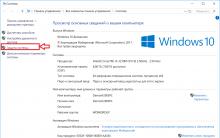
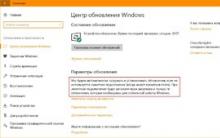
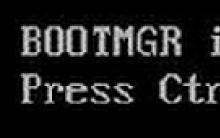





koli milli parkı finlandiya koli milli parkı finlandiya oraya nasıl gidilir
Angra dos Reis'teki hangi otellerin manzarası güzel?
Sıcaklık kontrollü havya
Sıcaklık kontrollü havya
Havya için sıcaklık kontrolörü